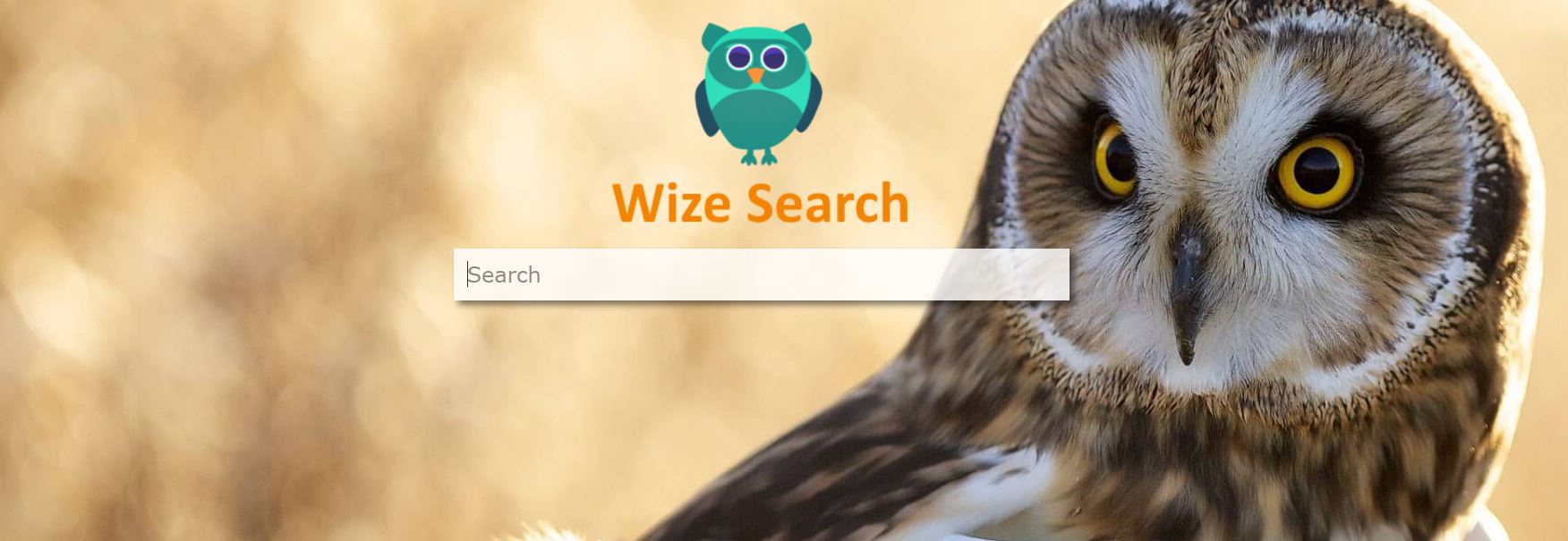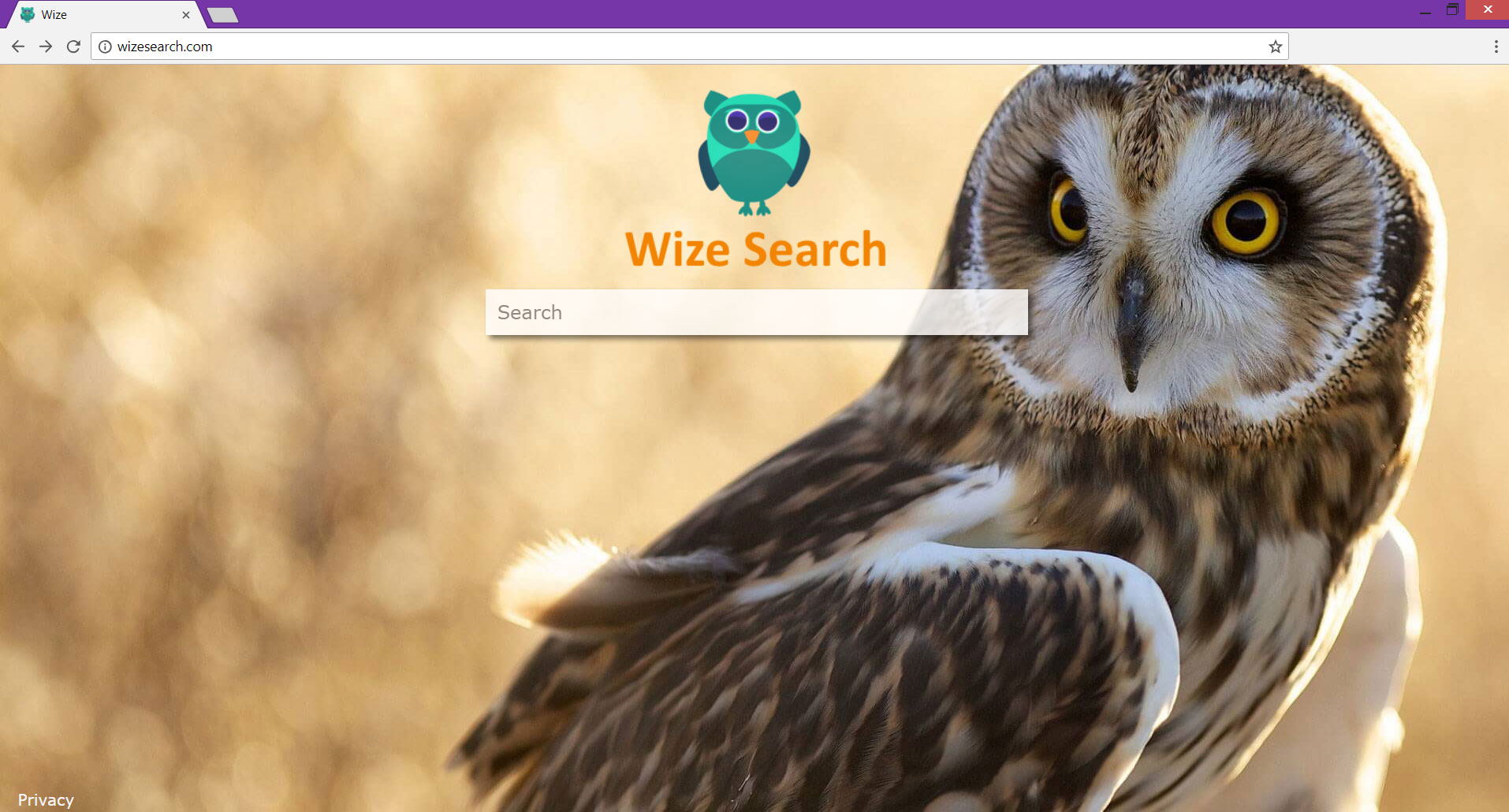Dit artikel is bedoeld om u te helpen bij het verwijderen van Wizesearch.com omleiden van getroffen browser en het systeem. Volg de gedetailleerde gids aan het einde om zich te ontdoen van dit vervelende website volledig.
Wizesearch.com is een domein dat zou kunnen beginnen te verschijnen in uw favoriete browser zonder uw toestemming. Zo, Het is geclassificeerd als een browser kaper die de homepage in gevaar kunnen brengen, nieuw tabblad als standaard zoekmachine van doelbrowser. Met deze modificaties, wordt het in staat om zijn dubieuze zoekmachine duwen en verleiden u naar het gebruik van haar diensten. Als een typische hacker Wizesearch.com heeft als doel om gevoelige gegevens te verkrijgen en te gebruiken voor reclamedoeleinden. Helaas, zowel uw persoonlijke en niet-persoonlijke gegevens openbaar kunnen worden gemaakt met derden van onbekende oorsprong en misbruikt door malafide intenders.

bedreiging Samenvatting
| Naam | Wizesearch.com |
| Type | Browser Kaper, redirect, PUP |
| Korte Omschrijving | Wizesearch.com is het domein in verband met browser kaper die vaak gebruikte web browsers beïnvloedt door aanpassing van de settigns hun homepages, nieuwe tabbladen en de standaard zoekmachines. |
| Symptomen | De homepage en nieuwe tabblad van de getroffen browsers omgeleid naar de hoofdpagina van de verdachte zoekmachine Wizesearch.com. Veel advertenties overspoelen de browser en maakt het traag. |
| Distributie Methode | Freeware Installations, gebundelde pakketten |
| Detection Tool |
Zien of je systeem is getroffen door malware
Download
Malware Removal Tool
|
| Gebruikerservaring | Word lid van onze Forum om te bespreken Wizesearch.com. |

Wizesearch.com – spread Technieken
De reden waarom uw favoriete browser je wordt omgeleid naar Wizesearch.com kaper is waarschijnlijk een mogelijk ongewenst programma op de computer is geïnstalleerd. Dergelijke programma's vaak een compromis computersystemen met behulp van de installateurs van gratis apps van derden beschikbaar op diverse torrent websites als The Pirate Bay en online winkels voor software zoals Chrome Web Store. Dus samen met de laatste vrije programma of torrent-bestand, u op uw pc geopend u misschien de kaping app in verband met hebt geïnstalleerd Wizesearch.com ook. Wanneer het PUP komt als een deel van de installateurs van gewenste apps, het is meestal verborgen in de Advanced of aangepaste configuratie-opties, zodat gebruikers zijn aanwezigheid kon missen en krijgen misleid in het installeren van het samen met de eerste app. Om de installatie van ongewenste applicaties zoals voorkomen Wizesearch.com U dient deze opties te selecteren en te lezen zorgvuldig alle informatie die er gepresenteerd.
Vaak gebruikte web browsers zoals Google Chrome, Mozilla Firefox, Internet Explorer, en Safari kan worden beïnvloed door Wizesearch.com redirect.

Wizesearch.com – Meer over Zijn Effect
na infectie, de bedrieglijke zoekmachine geduwd door Wizesearch.com is ingesteld als een default één, en je kon het op uw homepage en op elk nieuw tabblad venster dat u opent. Door het aanpassen van al deze basisinstellingen browser zelfs op systeemniveau, de redirect wil haar blijvende aanwezigheid op de besmette computer te waarborgen. Heeft u er rekening mee dat een aantal van schadelijke bestanden en objecten in verband met Wizesearch.com kan moeilijk zijn om handmatig in het bijzonder degenen vinden dat compromis Windows registersleutels en waarden er.
Hieronder vindt u een foto van de belangrijkste pagina omleiding kunt zien:
Het hoofddoel van Wizesearch.com redirect is om specifieke gegevens die u online aan te bieden en spion op uw online activiteiten te verkrijgen. Dit kan worden verklaard door het feit dat de eigenaren moeten de gegevens gebruiken om hun reclamecampagnes te stellen en leveren u advertenties op basis van uw interesses. Aanvullende onderdelen vallen op uw aangedane PC kan de kaper helpen om advertenties te genereren en omleiden naar verdachte websites die inhoud van derden of zelfs malware-infecties kon leveren.
Ten aanzien van de zoekresultaten van Wizesearch.com ze worden gegenereerd door een andere browser hijacker Safe Finder die werd gemeld door ons team in augustus 2015. Het lastige is dat Safe Finder kaper probeert om het uiterlijk van Yahoo zoekresultaten imiteren zodat u gemakkelijk kunt missen het logo gepositioneerd aan de rechter bovenhoek en blijven maken van haar misleidende diensten. Hoewel SafeFinder kaper maakt gebruik van de Yahoo Search database om resultaten te genereren, de eigenaren van deze kaper zou wijzigen wat je ziet en overspoelen de resultaten met veel advertenties. Dientengevolge, mag u niet in staat zijn om de meest gerenommeerde websites met betrekking tot uw zoekopdrachten te zien.
Bovendien, beide kapers is bekend dat al uw zoekopdrachten evenals browsegeschiedenis en andere specifieke details die uw surfgedrag te definiëren verwerven.

Wizesearch.com – Privacybeleid
Het privacybeleid deel van Wizesearch.com site kan worden benaderd door de belangrijkste domein in de linkerbenedenhoek. Als gevolg van de zoekopdrachten die door de Safe Finder kaper - haar beleid geldt ook hier. Na het lezen van zowel het beleid, je erachter dat beide platformen persoonlijk en niet-persoonlijk identificeerbare informatie te verzamelen. Die informatie kan aan derden worden doorgegeven of zelfs uitgebracht op donkere webfora.
Volgens het beleid Wize Zoeken, informatie die kan worden verzameld is:
- Het type van uw browser
- Het type van het apparaat
- taalvoorkeuren
- tijdstempels
- Klikken en bezochte pagina's
- Facebook Inloggen, Google , etc. gegevens die zijn opgeslagen in een dergelijke social media sites
- E-mailadres
- zoeklogboeken
- Besturingssysteem
- Gebruikt internet service provider
- Andere soortgelijke informatie
Volgens het beleid van Safe Finder, de informatie die kan worden verzameld is:
- browser (en taal)
- Besturingssysteem (en taal)
- Uw naam en adres
- Geo locatie en het IP-adres
- Datum en tijd van de toegang
- Uw tijdzone
- advertenties bekeken
- Aanbiedingen en diensten die u interesseren
- Standaard zoekopdracht
- VPN en Proxy services
- Internet Service Provider (ISP)
- Interactie met sociale netwerken
- Schermresolutie
- Zoek katernen en browsegeschiedenis
- Pagina's bekeken en de inhoud bekeken
Als u gebruik maakt van diensten met betrekking tot Wizesearch.com of Safe Finder, waaronder applicaties geduwd door hen, u automatisch uw goedkeuring voor het verzamelen van de gegevens te zien. Het beleid staat dat cookies, web beacons, pixeltags en soortgelijke technieken kunnen ook worden gebruikt voor het verzamelen van gegevens.

Hoe te verwijderen Wizesearch.com Redirect
De hieronder vermelde stappen helpen u te verwijderen Wizesearch.com redirect volledig uit getroffen Chrome, Firefox, Ontdekkingsreiziger, of Safari webbrowser. De gids die volgt zal ook nuttig zijn voor het verwijderen van deze vervelende programma vanuit uw Windows-systeem. handmatige en automatische - Je vindt hier twee verwijdering benaderingen vinden. In gedachten hebben dat de handmatige stappen verwijdering kan niet onthullen alle schadelijke bestanden laten vallen op het systeem. Als deze bestanden op het systeem blijven kunt u nog steeds ervaring verwijst door naar Wizesearch.com tijdens het browsen sessies. Voor maximale bescherming, is het goed om het systeem te scannen voor sommige restjes met gecertificeerde anti-malware gereedschap.
- Windows
- Mac OS X
- Google Chrome
- Mozilla Firefox
- Microsoft Edge
- Safari
- Internet Explorer
- Stop Push Pop-ups
Hoe Wizesearch.com uit Windows te verwijderen.
Stap 1: Scannen op Wizesearch.com met SpyHunter Anti-Malware Tool



Stap 2: Start uw pc op in de veilige modus





Stap 3: Verwijder Wizesearch.com en bijbehorende software van Windows
Hier is een methode om in een paar eenvoudige stappen die moeten in staat zijn om de meeste programma's te verwijderen. Geen probleem als u Windows 10, 8, 7, Vista of XP, die stappen zal de klus te klaren. Slepen van het programma of de map naar de prullenbak kan een zeer slechte beslissing. Als je dat doet, stukjes van het programma worden achtergelaten, en dat kan leiden tot een instabiel werk van uw PC, fouten met het bestandstype verenigingen en andere onaangename activiteiten. De juiste manier om een programma te krijgen van je computer is deze ook te verwijderen. Om dat te doen:


 Volg de instructies hierboven en u zult succesvol kan verwijderen de meeste programma's.
Volg de instructies hierboven en u zult succesvol kan verwijderen de meeste programma's.
Stap 4: Maak alle registers schoon, Created by Wizesearch.com on Your PC.
De doorgaans gericht registers van Windows-machines zijn de volgende:
- HKEY_LOCAL_MACHINE Software Microsoft Windows CurrentVersion Run
- HKEY_CURRENT_USER Software Microsoft Windows CurrentVersion Run
- HKEY_LOCAL_MACHINE Software Microsoft Windows CurrentVersion RunOnce
- HKEY_CURRENT_USER Software Microsoft Windows CurrentVersion RunOnce
U kunt ze openen door het openen van het Windows-register-editor en met weglating van alle waarden, gemaakt door Wizesearch.com daar. Dit kan gebeuren door de stappen onder:


 Tip: Om een virus gecreëerd waarde te vinden, U kunt met de rechtermuisknop op te klikken en klik op "Wijzigen" om te zien welk bestand het is ingesteld om te werken. Als dit het virus bestand locatie, Verwijder de waarde.
Tip: Om een virus gecreëerd waarde te vinden, U kunt met de rechtermuisknop op te klikken en klik op "Wijzigen" om te zien welk bestand het is ingesteld om te werken. Als dit het virus bestand locatie, Verwijder de waarde.
Video Removal Guide for Wizesearch.com (Windows).
Verwijder Wizesearch.com van Mac OS X.
Stap 1: Uninstall Wizesearch.com and remove related files and objects





Uw Mac toont dan een lijst met items die automatisch worden gestart wanneer u zich aanmeldt. Zoek naar verdachte apps die identiek zijn aan of lijken op Wizesearch.com. Controleer de app die u wilt stoppen automatisch worden uitgevoerd en selecteer vervolgens op de Minus ("-") icoon om het te verbergen.
- Ga naar vinder.
- In de zoekbalk typt u de naam van de app die u wilt verwijderen.
- Boven de zoekbalk veranderen de twee drop down menu's om "System Files" en "Zijn inbegrepen" zodat je alle bestanden in verband met de toepassing kunt zien die u wilt verwijderen. Houd er rekening mee dat sommige van de bestanden kunnen niet worden gerelateerd aan de app, zodat heel voorzichtig welke bestanden u wilt verwijderen.
- Als alle bestanden zijn gerelateerd, houd de ⌘ + A knoppen om ze te selecteren en dan rijden ze naar "Trash".
In het geval dat u Wizesearch.com niet kunt verwijderen via Stap 1 bovenstaand:
In het geval dat u niet het virus bestanden en objecten in uw Applications of andere plaatsen waar we hierboven hebben laten zien te vinden, kunt u handmatig zoeken voor hen in de bibliotheken van je Mac. Maar voordat je dit doet, Lees de disclaimer hieronder:



U kunt dezelfde procedure herhalen met de volgende andere: Bibliotheek directories:
→ ~ / Library / LaunchAgents
/Library / LaunchDaemons
Tip: ~ Er is met opzet, omdat het leidt tot meer LaunchAgents.
Stap 2: Scan for and remove Wizesearch.com files from your Mac
Wanneer u problemen ondervindt op uw Mac als gevolg van ongewenste scripts en programma's zoals Wizesearch.com, de aanbevolen manier van het elimineren van de dreiging is met behulp van een anti-malware programma. SpyHunter voor Mac biedt geavanceerde beveiligingsfuncties samen met andere modules die de beveiliging van uw Mac verbeteren en in de toekomst beschermen.
Video Removal Guide for Wizesearch.com (Mac)
Verwijder Wizesearch.com uit Google Chrome.
Stap 1: Start Google Chrome en open het drop-menu

Stap 2: Beweeg de cursor over "Gereedschap" en vervolgens het uitgebreide menu kiest "Extensions"

Stap 3: Van de geopende "Extensions" menu vinden de ongewenste uitbreiding en klik op de "Verwijderen" knop.

Stap 4: Nadat de extensie wordt verwijderd, Google Chrome opnieuw starten door het sluiten van de rode "X" knop aan de rechter bovenhoek en opnieuw starten.
Verwijder Wizesearch.com van Mozilla Firefox.
Stap 1: Start Mozilla Firefox. Open het menu venster:

Stap 2: Selecteer "Add-ons" symbool uit het menu.

Stap 3: Selecteer de ongewenste uitbreiding en klik op "Verwijderen"

Stap 4: Nadat de extensie wordt verwijderd, herstart Mozilla Firefox door het sluiten van de rode "X" knop aan de rechter bovenhoek en opnieuw starten.
Verwijder Wizesearch.com van Microsoft Edge.
Stap 1: Start Edge-browser.
Stap 2: Open het drop-menu door op het pictogram in de rechterbovenhoek te klikken.

Stap 3: Uit het drop menu selecteren "Extensions".

Stap 4: Kies de vermoedelijke kwaadaardige extensie die u wilt verwijderen en klik vervolgens op het tandwielpictogram.

Stap 5: Verwijder de kwaadaardige extensie door naar beneden te scrollen en vervolgens op Verwijderen te klikken.

Verwijder Wizesearch.com uit Safari
Stap 1: Start de Safari-app.
Stap 2: Na uw muis cursor naar de bovenkant van het scherm, klik op de Safari-tekst om het vervolgkeuzemenu te openen.
Stap 3: Vanuit het menu, Klik op "Voorkeuren".

Stap 4: Nadien, selecteer het tabblad 'Extensies'.

Stap 5: Klik eenmaal op de extensie die u wilt verwijderen.
Stap 6: Klik op 'Verwijderen'.

Een pop-up venster waarin wordt gevraagd om een bevestiging te verwijderen de verlenging. Kiezen 'Uninstall' opnieuw, en Wizesearch.com wordt verwijderd.
Verwijder Wizesearch.com van Internet Explorer.
Stap 1: Start Internet Explorer.
Stap 2: Klik op het tandwielpictogram met het label 'Extra' om het vervolgkeuzemenu te openen en selecteer 'Invoegtoepassingen beheren'

Stap 3: In het venster 'Invoegtoepassingen beheren'.

Stap 4: Selecteer de extensie die u wilt verwijderen en klik vervolgens op 'Uitschakelen'. Een pop-up venster zal verschijnen om u te informeren dat u op het punt om de geselecteerde extensie uit te schakelen zijn, en wat meer add-ons kan net zo goed worden uitgeschakeld. Laat alle vakjes aangevinkt, en klik op 'Uitschakelen'.

Stap 5: Nadat de ongewenste uitbreiding is verwijderd, herstart Internet Explorer door het te sluiten via de rode 'X'-knop in de rechterbovenhoek en start het opnieuw.
Verwijder pushmeldingen uit uw browsers
Schakel pushmeldingen van Google Chrome uit
Om pushberichten uit de Google Chrome-browser uit te schakelen, volgt u de onderstaande stappen:
Stap 1: Ga naar Instellingen in Chrome.

Stap 2: In Instellingen, selecteer “Geavanceerde instellingen":

Stap 3: Klik "Inhoudsinstellingen":

Stap 4: Open "meldingen":

Stap 5: Klik op de drie stippen en kies Blokkeren, Bewerken of opties verwijderen:

Verwijder pushmeldingen in Firefox
Stap 1: Ga naar Firefox-opties.

Stap 2: Ga naar Instellingen", typ "meldingen" in de zoekbalk en klik op "Instellingen":

Stap 3: Klik op "Verwijderen" op een site waarvan u de meldingen wilt verwijderen en klik op "Wijzigingen opslaan"

Stop pushmeldingen op Opera
Stap 1: In opera, pers ALT + P om naar Instellingen te gaan.

Stap 2: In Zoeken instellen, typ "Inhoud" om naar Inhoudsinstellingen te gaan.

Stap 3: Open Meldingen:

Stap 4: Doe hetzelfde als met Google Chrome (hieronder uitgelegd):

Elimineer pushmeldingen op Safari
Stap 1: Open Safari-voorkeuren.

Stap 2: Kies het domein waar u graag push-pop-ups naartoe wilt en verander naar "Ontkennen" van "Toestaan".
Wizesearch.com-FAQ
What Is Wizesearch.com?
The Wizesearch.com threat is adware or browser redirect virus.
Het kan uw computer aanzienlijk vertragen en advertenties weergeven. Het belangrijkste idee is dat uw informatie waarschijnlijk wordt gestolen of dat er meer advertenties op uw apparaat verschijnen.
De makers van dergelijke ongewenste apps werken met pay-per-click-schema's om ervoor te zorgen dat uw computer risicovolle of verschillende soorten websites bezoekt waarmee ze geld kunnen genereren. Dit is de reden waarom het ze niet eens kan schelen welke soorten websites in de advertenties worden weergegeven. Dit maakt hun ongewenste software indirect riskant voor uw besturingssysteem.
What Are the Symptoms of Wizesearch.com?
Er zijn verschillende symptomen waar u op moet letten wanneer deze specifieke dreiging en ook ongewenste apps in het algemeen actief zijn:
Symptoom #1: Uw computer kan traag worden en over het algemeen slechte prestaties leveren.
Symptoom #2: Je hebt werkbalken, add-ons of extensies in uw webbrowsers die u zich niet kunt herinneren.
Symptoom #3: Je ziet alle soorten advertenties, zoals door advertenties ondersteunde zoekresultaten, pop-ups en omleidingen om willekeurig te verschijnen.
Symptoom #4: Je ziet geïnstalleerde apps automatisch op je Mac draaien en je herinnert je niet meer dat je ze hebt geïnstalleerd.
Symptoom #5: U ziet verdachte processen in uw Taakbeheer.
Als u een of meer van deze symptomen ziet, dan raden beveiligingsexperts aan om je computer te controleren op virussen.
Welke soorten ongewenste programma's zijn er?
Volgens de meeste malware-onderzoekers en cyberbeveiligingsexperts, de bedreigingen die momenteel van invloed kunnen zijn op uw apparaat kunnen zijn frauduleuze antivirussoftware, adware, browser hijackers, clickers, nep-optimizers en alle vormen van PUP's.
Wat te doen als ik een "virus" like Wizesearch.com?
Met een paar simpele handelingen. Eerst en vooral, het is absoluut noodzakelijk dat u deze stappen volgt:
Stap 1: Zoek een veilige computer en verbind het met een ander netwerk, niet degene waarin je Mac is geïnfecteerd.
Stap 2: Verander al uw wachtwoorden, beginnend met uw e-mailwachtwoorden.
Stap 3: in staat stellen twee-factor authenticatie ter bescherming van uw belangrijke accounts.
Stap 4: Bel uw bank naar uw creditcardgegevens wijzigen (geheime code, etc.) als je je creditcard hebt bewaard voor online winkelen of online activiteiten hebt gedaan met je kaart.
Stap 5: Zorg ervoor dat bel uw ISP (Internetprovider of provider) en hen vragen om uw IP-adres te wijzigen.
Stap 6: Verander jouw Wifi wachtwoord.
Stap 7: (Facultatief): Zorg ervoor dat u alle apparaten die op uw netwerk zijn aangesloten op virussen scant en herhaal deze stappen als ze worden getroffen.
Stap 8: Installeer anti-malware software met realtime bescherming op elk apparaat dat u heeft.
Stap 9: Probeer geen software te downloaden van sites waar u niets van af weet en blijf er vanaf websites met een lage reputatie in het algemeen.
Als u deze aanbevelingen opvolgt, uw netwerk en alle apparaten zullen aanzienlijk veiliger worden tegen alle bedreigingen of informatie-invasieve software en ook in de toekomst virusvrij en beschermd zijn.
How Does Wizesearch.com Work?
Eenmaal geïnstalleerd, Wizesearch.com can data verzamelen gebruik trackers. Deze gegevens gaan over uw surfgedrag op internet, zoals de websites die u bezoekt en de zoektermen die u gebruikt. Vervolgens wordt het gebruikt om u te targeten met advertenties of om uw gegevens aan derden te verkopen.
Wizesearch.com can also andere schadelijke software naar uw computer downloaden, zoals virussen en spyware, die kunnen worden gebruikt om uw persoonlijke gegevens te stelen en risicovolle advertenties weer te geven, die kunnen doorverwijzen naar virussites of oplichting.
Is Wizesearch.com Malware?
De waarheid is dat PUP's (adware, browser hijackers) zijn geen virussen, maar kan net zo gevaarlijk zijn omdat ze u mogelijk laten zien en omleiden naar malwarewebsites en oplichtingspagina's.
Veel beveiligingsexperts classificeren potentieel ongewenste programma's als malware. Dit komt door de ongewenste effecten die PUP's kunnen veroorzaken, zoals het weergeven van opdringerige advertenties en het verzamelen van gebruikersgegevens zonder medeweten of toestemming van de gebruiker.
About the Wizesearch.com Research
De inhoud die we publiceren op SensorsTechForum.com, this Wizesearch.com how-to removal guide included, is het resultaat van uitgebreid onderzoek, hard werken en de toewijding van ons team om u te helpen de specifieke, adware-gerelateerd probleem, en herstel uw browser en computersysteem.
How did we conduct the research on Wizesearch.com?
Houd er rekening mee dat ons onderzoek is gebaseerd op onafhankelijk onderzoek. We hebben contact met onafhankelijke beveiligingsonderzoekers, waardoor we dagelijks updates ontvangen over de nieuwste malware, adware, en definities van browserkapers.
Bovendien, the research behind the Wizesearch.com threat is backed with VirusTotal.
Om deze online dreiging beter te begrijpen, raadpleeg de volgende artikelen die deskundige details bieden:.